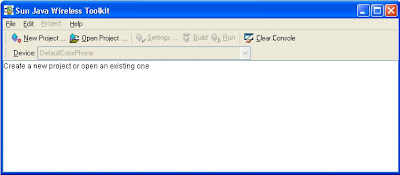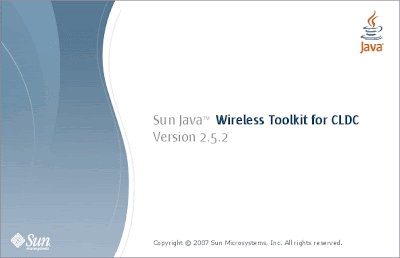Pada bagian ini, kita akan menggali tentang menulis, membangun, menggunakan emulator dan melakukan packaging aplikasi J2ME. Integrated Programming Environment yang akan kita gunakan adalah NetBeans 6.0 (
www.netbeans.org) dan NetBeans Mobility Pack.
IDE (Integrated Development Environment) adalah sebuah lingkungan pemrograman (programming environment) yang memiliki GUI builder, text atau code editor, compiler dan/atau interpreter dan debugger. Dalam hal ini, NetBeans Mobility Pack juga memiliki device emulator. Fasilitas ini bisa membuat kita melihat program kita pada device yang sesungguhnya.
Kita sudah mempelajari pada bagian sebelumnya tentang daur hidup MIDlet (MIDlet's life cycle). MIDlet mulai hidup ketika MIDlet dibuat oleh Application Management System (AMS) pada device.
Agar kita dapat membuat MIDlet, kita harus membuat subclass dari MIDlet class dari javax.microedition.midlet package. Kita juga harus melakukan override atau implement pada method: startApp(), destroyApp() dan pauseApp(). Method-method tersebut adalah method yang diperlukan oleh AMS untuk menjalankan dan mengkontrol MIDlet.
Tidak seperti program Java pada umumnya dimana method main() hanya digunakan sekali pada jalannya program, method startApp() mungkin akan dipanggil lebih dari sekali dalam daur hidup MIDlet. Sehingga Anda diharuskan tidak membuat satu inisialisasi code pada method startApp(). Daripada, anda dapat membuat MIDlet consturctor dan melakukan inisialisasi di situ.
Berikut ini adalah code program MIDP pertama kita:
/*
* HelloMidlet.java
*
* Created on July 8, 2000, 9:00 AM
*/
import javax.microedition.midlet.*;
import javax.microedition.lcdui.*;
/**
*
* @author JEDI Apprentice
* @version
*/
public class HelloMidlet extends MIDlet implements CommandListener {
Display display;
Command exitCommand = new Command("Exit", Command.EXIT, 1);
Alert helloAlert;
public HelloMidlet(){
helloAlert = new Alert(
"Hello MIDlet", "Hello, world!",
null, AlertType.INFO
);
helloAlert.setTimeout(Alert.FOREVER);
helloAlert.addCommand(exitCommand);
helloAlert.setCommandListener(this);
}
public void startApp() {
if (display == null){
display = Display.getDisplay(this);
}
display.setCurrent(helloAlert);
}
public void pauseApp() {
}
public void destroyApp(boolean unconditional) {
}
public void commandAction(Command c, Displayable d){
if (c == exitCommand){
destroyApp(true);
notifyDestroyed(); // Exit
}
}
}
Selanjutnya kita akan mempelajari MIDlet pertama kita, difokuskan pada line yang penting dari code diatas:
public class HelloMidlet extends MIDlet implements CommandListener {
Seperti yang sudah kita katakan sebelumnya, kita harus membuat subclass dari MIDlet untuk membuat MIDP program. Pada line ini, kita sudah membuat subclass dari MIDlet dengan memberikan turunan kelas induk dan menamakannya HelloMIDlet.
Display display;
Command exitCommand = new Command("Exit", Command.EXIT, 1);
Alert helloAlert;
Line diatas ini adalah variabel properties dari MIDlet. Kita membutuhkan object Display (hanya ada satu diplay per MIDlet) untuk melakukan fungsi menggambar pada layar. exitCommand adalah perintah yang akan kita taruh pada layar agar kita dapat keluar dari program. Jika kita tidak memiliki perintah keluar, maka kita tidak memiliki cara untuk keluar dari MIDlet dengan benar.
public HelloMidlet(){
helloAlert = new Alert(
"Hello MIDlet", "Hello, world!",
null, AlertType.INFO
);
helloAlert.setTimeout(Alert.FOREVER);
helloAlert.addCommand(exitCommand);
helloAlert.setCommandListener(this);
}
Consturctor melakukan inisialisasi dari object Alert. Kita akan mempelajari lebih lanjut dari Alert class pada bab berikutnya. Method addCommand() pada object Alert memberikan perintah "Exit" pada layar. Method setCommandListener() memberikan informasi kepada sistem untuk memberikan semua command events ke MIDlet.
public class HelloMidlet extends MIDlet implements CommandListener {
Code "implements CommandListener" adalah untuk command/key presses, sehingga program kita mampu menghandle "command" events. Jika kita melakukan implement CommandListener, kita harus membuat method commandAction().
public void commandAction(Command c, Displayable d){
if (c == exitCommand){
destroyApp(true);
notifyDestroyed(); // Exit
}
}
commandAction() diatas hanya menghandle request untuk perintah "Exit". Method diatas
akan menghentikan program menggunakan notifyDestroyed() jika perintah "Exit"
dijalankan atau ditekan.
public void startApp() {
if (display == null){
display = Display.getDisplay(this);
}
display.setCurrent(helloAlert);
}
Code diatas adalah bagian awal dari program kita ketika program kita sudah siap untuk ditampilkan oleh AMS. Perlu diingat bahwa method startApp() mungkin / bisa dimasukkan lebih dari sekali seperti pada daur hidup MIDlet. Jika MIDlet berhenti / dihentikan, seperti bila ada telepon masuk, program akan masuk ke state berhenti (pausedApp). Jika panggilan sudah selesai AMS akan kembali ke program dan memanggil method startApp() lagi. Method display.setCurrent() memberikan informasi ke sistem bahwa kita menginginkan object Alert untuk dimunculkan ke layar. Kita dapat mendapat tampilah object dengan memanggil method statis Display.getDisplay().
NetBeans Mobility Pack secara otomatis membuat Java Application Descriptor (JAD) untuk program Anda. NetBeans Mobility Pack menaruh file JAD pada folder "dist" dari folder project. Berikut ini adalah contoh file JAD yang dibuat oleh NetBeans Mobility Pack:
MIDlet-1: HelloMidlet, , HelloMidlet
MIDlet-Jar-Size: 1415
MIDlet-Jar-URL: ProjectHello.jar
MIDlet-Name: ProjectHello
MIDlet-Vendor: Vendor
MIDlet-Version: 1.0
MicroEdition-Configuration: CLDC-1.1
MicroEdition-Profile: MIDP-2.0
sumber : Jeni-j2me